Aktiveringslås på iPhone: En grundig veiledning
Aktiveringslåsen er en sikkerhetsfunksjon som gjør iPhones mindre attraktive for tyveri. Når en iPhone settes opp første gang, kobles den til din iCloud-konto. Dette betyr at selv om enheten blir stjålet, kan den ikke tas i bruk av andre med mindre aktiveringslåsen fjernes.
Dessverre er det ikke bare tyver som opplever frustrasjon med aktiveringslåsen. Hvis du kjøper en brukt iPhone og ikke er klar over at den er låst, kan du plutselig finne deg selv ute av stand til å bruke din nye telefon. Denne artikkelen gir en detaljert beskrivelse av hva aktiveringslås er og hvordan du kan omgå den.
Hva innebærer aktiveringslås?
Når du aktiverer en iPhone for første gang, registrerer Apple enhetens unike identifikator og din Apple-ID. Deretter knyttes disse sammen for å hindre andre Apple-ID-er i å ta i bruk enheten. Uten de korrekte påloggingsdetaljene for din Apple-ID, kan ikke iPhonen tilbakestilles og brukes av en annen person.
Du vil som oftest støte på aktiveringslåsen når du tilbakestiller din iPhone eller utfører en større iOS-oppdatering. På dette tidspunktet må du logge inn med din Apple-ID for å bekrefte din identitet og aktivere enheten.
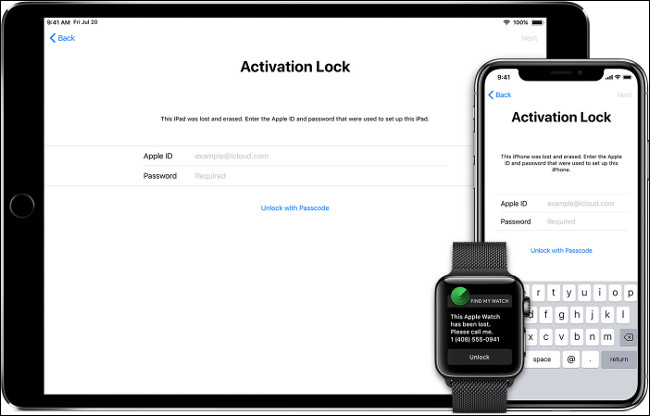
Denne sikkerhetsfunksjonen er tett knyttet til «Finn min iPhone,» som hjelper deg med å spore opp en mistet enhet. Aktivering av «Finn min iPhone» aktiverer automatisk aktiveringslås. Begge funksjonene er som standard slått på for alle iPhones og bør forbli aktivert.
Du kan kontrollere statusen til «Finn min iPhone» (og dermed aktiveringslås) ved å gå til Innstillinger > [Ditt Navn] > iCloud > Finn min iPhone, eller ved å logge inn på icloud.com/find for å se enhetens gjeldende posisjon.
Selv om problemer med aktiveringslås ofte oppstår i forbindelse med brukte iPhones, finnes funksjonen også på iPads og Apple Watch. På samme måte som på iPhones, låser aktiveringslåsen disse enhetene til Apple-ID-en som ble brukt under konfigureringen.
Hvordan gjenoppretter du Apple ID-passordet ditt?
For å aktivere en iPhone, trenger du bare å logge inn med din Apple-ID, det vil si din e-postadresse og passord. Hvis du bruker tofaktorautentisering, kan du trykke på «Lås opp med passord» og deretter skrive inn den numeriske engangskoden som Apple sender deg.
Dersom du har glemt din Apple ID-e-postadresse, kan du finne den på Apples iForgot-nettsted. Du kan også tilbakestille passordet ditt på samme sted. Apple-legitimasjonen er også nødvendig for å konfigurere App Store, FaceTime-anrop og iMessage.
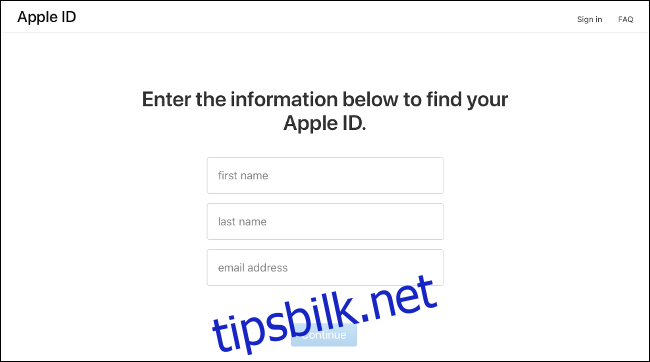
Hvis du ikke kan gjenopprette passordet eller e-postadressen din, kan du kontakte Apple Support. Du trenger ikke en Apple Care-plan for å ringe dem.
Få hjelp fra Apple til å fjerne aktiveringslåsen
Dersom du fortsatt ikke kan aktivere din iPhone, finnes det et alternativ. Apple kan fjerne aktiveringslåsen for en enhet dersom du har et gyldig kjøpsbevis. Du kan gjøre dette på to måter:
- Avtal en time hos en lokal Apple Store. Ta med enheten, kjøpsbeviset og vær forberedt på å forklare situasjonen.
- Ring Apple Support og be dem fjerne aktiveringslåsen fra enheten din eksternt.
Begge disse alternativene ble bekreftet av en lokal Apple Store, og det ble understreket at fjerning av aktiveringslås vanligvis faller inn under «gratis tjenester», så du behøver ikke Apple Care for dette.
Vi forstår at du trenger å få aktiveringslåsen fjernet. Denne artikkelen forklarer hvordan du slår av aktiveringslåsen på iPhone, og inneholder også lenker hvis du trenger å tilbakestille Apple ID-passordet. https://t.co/pcocuadEzH
— Apple Support (@AppleSupport) 23. mai 2018
Det er viktig å være klar over at det er en mulighet for at iPhonen vil bli slettet i løpet av denne prosessen. Støttepersonalet informerte om at det ikke gjelder alle enheter, men at du må undertegne en avtale som gir Apple tillatelse til å utføre arbeidet.
Dette er en av grunnene til at det er viktig å alltid ha en sikkerhetskopi av din iPhone.
Slik unngår du aktiveringslås ved kjøp av brukt iPhone
En av de største ulempene med aktiveringslås er hvordan det påvirker salg av brukte enheter. Mange er ikke klar over at enhetene deres er knyttet til deres Apple-ID når de selger dem. Samtidig er mange kjøpere uvitende om dette når de kjøper en brukt iPhone.
Hvis du kjøper en iPhone gjennom en tjeneste som eBay, er du som regel dekket av kjøperbeskyttelse. Dessverre gjelder ikke denne beskyttelsen for transaksjoner som foregår ansikt til ansikt. Her er noen tips for å unngå å kjøpe en enhet du ikke kan aktivere:
- Når du slår på iPhonen, skal du se en «Hei»-skjerm som inviterer deg til å «Konfigurere iPhone» for første gang. Dette betyr at enheten er aktivert og ikke er låst til en annen Apple-ID.
- Hvis enheten ber om et passord, betyr det at den ikke er slettet. Be selgeren om å gå til Innstillinger > Generelt > Overfør eller Nullstill iPhone > Slett alt innhold og innstillinger og slette enheten. Etter dette skal «Konfigurer iPhone»-skjermen vises.
- Hvis enheten ber om en Apple-ID og passord, er den låst og ubrukelig for deg i sin nåværende tilstand. Be selgeren logge inn med sin Apple-ID og passord for å aktivere enheten, og deretter slette den ved å gå til Innstillinger > Generelt > Overfør eller Nullstill iPhone > Slett alt innhold og innstillinger. Etter at dette er gjort, skal du se «Konfigurer iPhone»-skjermen.
Dersom selgeren nekter å gjøre noe av dette, bør du avbryte kjøpet. Først når du er sikker på at enheten er ulåst og fungerer, bør du gjennomføre salget.
Vær spesielt forsiktig hvis du kjøper en brukt iPhone over internett, spesielt fra annonsesider som Facebook Marketplace. Disse sidene tilbyr lite eller ingen kjøperbeskyttelse, og risikoen for å sitte igjen med en verdiløs enhet er mye større.
Be selgeren om å deaktivere aktiveringslåsen eksternt
Selv om du allerede har kjøpt en iPhone som er låst, er ikke alt håp ute. Det kan hende selgeren rett og slett har glemt å deaktivere funksjonen. Heldigvis kan selgeren fjerne enheten fra sin konto eksternt.
Du må ha kontakt med selgeren for at dette skal fungere, så unngå å avslutte dialogen for tidlig. For å fjerne enheten fra den tidligere eierens Apple-ID, må selgeren følge disse trinnene:
- Logg inn med sin Apple-ID på icloud.com/find.
- Klikk på «Alle enheter» og velg den aktuelle iPhonen.
- Hvis «Fjern fra konto» er tilgjengelig, bør selgeren velge dette.
- Hvis ikke, kan selgeren klikke på «Slett iPhone» og deretter «Fjern fra konto».
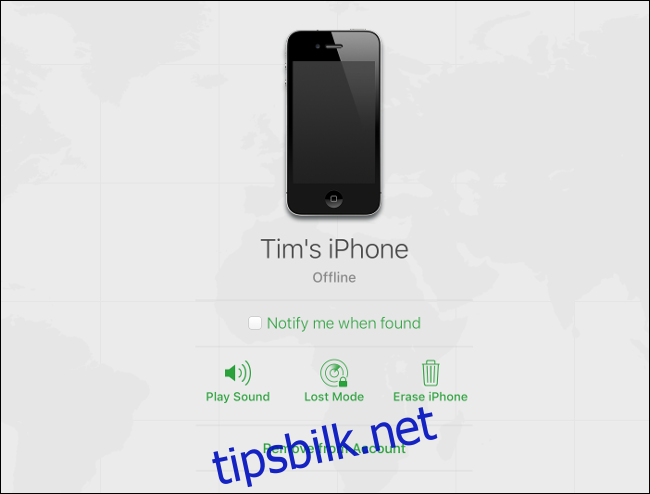
Etter dette skal den aktuelle iPhonen ikke lenger være knyttet til en Apple-ID. Du må kanskje starte enheten på nytt før endringene blir synlige.
Tredjepartstjenester som tilbyr opplåsing
Det finnes mange tredjepartstjenester som tilbyr å låse opp enheter mot betaling. Noen av disse utnytter sikkerhetshull i Apples programvare, mens andre brukes av politiet. Ingen av disse tjenestene er offisielle, og det er ingen garanti for at de vil fungere.
Noen tjenester «skiller» enheten din fra Apple for å omgå aktiveringslåsen. Dette gir deg tilgang til iPhonen, men det er sannsynlig at Apple vil svarteliste den. Dette innebærer at du ikke vil motta fremtidige iOS-oppdateringer, og du vil heller ikke kunne bruke iMessage, ringe via FaceTime eller laste ned apper fra App Store.
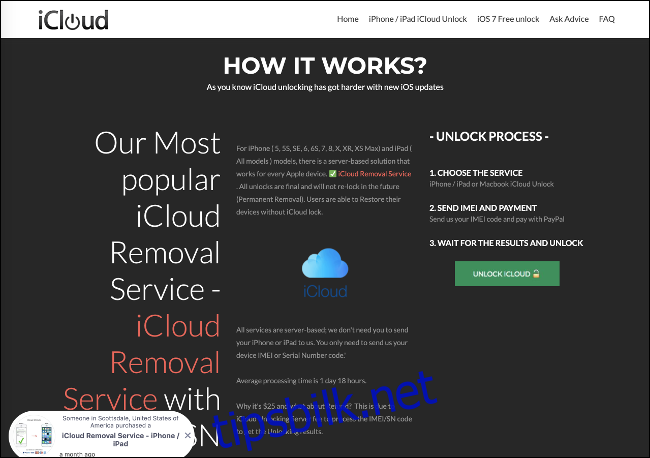
De eneste legitime og pålitelige metodene for å låse opp en iPhone er de som er beskrevet tidligere i denne artikkelen.
Selger du din gamle iPhone? Deaktiver aktiveringslåsen!
Før du selger din iPhone, bør du deaktivere aktiveringslåsen og slette enheten tilbake til fabrikkinnstillingene. Dette sikrer at kjøperen kan bruke enheten, samtidig som at dine personlige data beskyttes.
Følg disse trinnene for å deaktivere aktiveringslåsen:
- I Innstillinger, trykk på navnet ditt øverst i listen.
- Trykk på «iCloud», deretter «Finn min iPhone».
- Slå av «Finn min iPhone» og skriv inn ditt Apple ID-passord.
Du kan nå følge disse trinnene for å tilbakestille enheten:
- Gå til Innstillinger > Generelt > Overfør eller Nullstill iPhone.
- Trykk på «Slett alt innhold og innstillinger», bekreft valget og vent til prosessen er ferdig.
Når du ser «Hei»-skjermen som viser «Konfigurer iPhone», er enheten klar for salg.